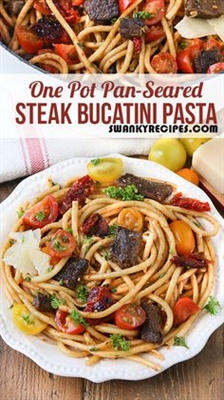It-tifqis applikat fid-disinn kontinwament. Mingħajr l-istroke tal-kontorn, ma tistax turi b'mod korrett id-disinn tal-oġġett maqtugħ jew il-wiċċ tat-tessut tiegħu.
F'dan l-artikolu se nitkellmu dwar kif tagħmel it-tfaqqis fl-AutoCAD.
Kif tagħmel it-tifqis f'AutCAD
Ara wkoll: Kif timla AutoCAD
1. It-tfaqqis jista 'jitqiegħed biss ġo kontorn magħluq, għalhekk iġbed fil-qasam tax-xogħol bl-użu ta' għodod tat-tpinġija.

2. Fuq iż-żigarella fil-panel "Tpinġija" fuq it-tab "Home", agħżel "Shading" fil-lista drop-down.

3. Poġġi l-cursor ġewwa l-kontorn u kklikkja l-buttuna tax-xellug tal-maws. Agħfas "Daħħal" fuq it-tastiera, jew "Daħħal" fil-kuntest tal-menu li jkun għafast RMB.

4. Tista 'tikseb tifqis, mimli b'kulur solidu. Ikklikkja fuqha u fil-bord ta ’settings tat-tfaqqis li deher fil-bord“ Properties ”issettja l-iskala billi tissettja n-numru fl-ispazju akbar mill-inadempjenza. Żid in-numru sakemm il-mudell tat-tifqis jissodisfak.

5. Mingħajr ma titneħħa l-għażla mit-tifqis, iftaħ il-pannell tal-kampjun u agħżel it-tip ta 'mili. Dan jista 'jkun, pereżempju, tfaqqis tas-siġar, użat għall-qatgħat meta jiġbed l-AutoCAD.

6. It-tifqis huwa lest. Tista 'wkoll tibdel il-kuluri tagħha. Biex tagħmel dan, mur il-panew tas-Settings u tiftaħ it-tieqa tal-editjar tal-bokkaport.

7. Issettja l-kulur u l-isfond għat-tifqis. Ikklikkja OK.

Aħna jagħtuk parir biex taqra: Kif tuża AutoCAD
Għalhekk, tista 'żżid it-tfaqqis fl-AutoCAD. Uża din il-karatteristika biex toħloq id-disinji tiegħek.